「Copilotの法人向けプランを導入したいけど、料金体系がよくわからない…」
「自社に必要なライセンスや、導入までの具体的な手順を知りたい」
こういった悩みを持っている方もいるのではないでしょうか?
本記事では、Copilotの法人向け料金プランを徹底比較し、導入の前提条件から具体的な手順、さらにはセキュリティ上の注意点まで網羅的に解説しました。
生成AIの導入支援を数多く手掛けてきた知見を基に、企業がCopilotを最大限に活用するためのポイントをご紹介します。
この記事を読めば、あなたの会社に最適なCopilotの導入プランがきっと見つかります。ぜひ最後までご覧ください。
Copilotの法人向け料金を知る前に|Copilotの基本情報とは
まずは、Copilotの法人向け料金プランを検討する上で前提となる、基本的な情報を確認していきましょう。
- Microsoft Copilot(コパイロット)の概要
- Microsoft Copilotの有料版と無料版の違い
- ChatGPTとの違いとCopilotが優れている点
これらの基本を押さえることで、料金プランの比較や自社に合った導入計画が立てやすくなります。
それでは、1つずつ順に解説します。
Microsoft Copilot(コパイロット)の概要
Microsoft Copilotは、Microsoftが提供する生成AIサービスです。以前は「Bing Chat」という名称で知られていましたが、現在は「Copilot」に統一されています。
このサービスの最大の特徴は、大規模言語モデル(LLM)を基盤としながら、Microsoft 365の各種アプリケーション(Word, Excel, PowerPointなど)やWeb上の最新情報と連携して動作する点です。
ユーザーの指示に基づき、文書作成、データ分析、プレゼンテーション資料の生成、メールの要約といった様々な業務を自動化し、生産性を飛躍的に向上させることが可能です。
Microsoft Copilotの有料版と無料版の違い
Copilotには、無料で利用できるバージョンと、高機能な有料版が存在します。無料版でもWeb検索や文章生成など基本的なAI機能は利用できますが、ビジネスで活用するには限界があります。
一方、有料の法人向けプラン「Copilot for Microsoft 365」では、WordやExcel、Teamsといった業務で日常的に使用するアプリ内でCopilotの機能が利用可能になります。
さらに、商用データ保護機能が標準で備わっており、入力した情報がAIの学習に利用されることがないため、セキュリティを重視する企業でも安心して導入できるのが大きな違いです。
ChatGPTとの違いとCopilotが優れている点
CopilotとChatGPTは、どちらもOpenAI社の言語モデルを基盤としていますが、いくつかの重要な違いがあります。ChatGPTが汎用的な対話AIであるのに対し、CopilotはMicrosoft 365製品との連携に特化しています。
最大の優位性は、WordやExcel、Teamsなど、社内に蓄積された自社のデータを参照して、パーソナライズされた回答や成果物を生成できる点です。
例えば、「先月のA社との議事録を基に、提案書のドラフトを作成して」といった指示が可能です。このように、日常業務の文脈に沿った具体的なサポートを受けられる点が、Copilotがビジネスシーンで優れている最大の理由です。
Copilotと並ぶ主要なAIツールであるChatGPTとの違いや、それぞれの機能、料金についてこちらの記事で詳しく解説しています。合わせてご覧ください。 https://taskhub.jp/useful/copilot-chatgpt/
Copilotの法人向け料金プランを徹底比較
ここからは、Copilotの法人向け料金プランを具体的に比較・解説します。
- 法人向けCopilotの各プランの料金一覧
- Microsoft 365 Copilotの料金と対象プラン
- 個人向け「Copilot Pro」との料金・機能比較
- 追加で発生する可能性のある料金
自社の利用規模や目的に合ったプランを選ぶための参考にしてください。
それでは、詳しく見ていきましょう。
法人向けCopilotの各プランの料金一覧
現在、法人向けとしてメインで提供されているプランは「Copilot for Microsoft 365」です。
このプランは、Microsoft 365のビジネス向けライセンスに追加する形で利用できます。料金はユーザー単位の月額課金制で、最低契約数の縛りがないため、スモールスタートも可能です。
その他、Copilotの機能を拡張する「Copilot Studio」など、関連サービスの料金も存在しますが、基本となるのはこのプランです。
Microsoft 365 Copilotの料金と対象プラン
Copilot for Microsoft 365の料金は、1ユーザーあたり月額3,750円(年間契約)です。この料金で、Word、Excel、PowerPoint、Outlook、Teamsなどの主要なMicrosoft 365アプリ内でCopilotが利用可能になります。
ただし、このライセンスを購入するには、前提として以下のいずれかのビジネス向けライセンス契約が必要です。
- Microsoft 365 Business Standard
- Microsoft 365 Business Premium
- Microsoft 365 E3/E5
- Office 365 E3/E5
これらの基盤ライセンスの料金に、Copilotの料金が上乗せされる形となります。
個人向け「Copilot Pro」との料金・機能比較
Microsoftは、個人向けに「Copilot Pro」という有料プランも提供しています。料金は1ユーザーあたり月額3,200円で、法人向けプランより少し安価です。
Copilot Proでも、WordやExcelなどのOfficeアプリでCopilotの機能を利用できますが、法人向けプランとの大きな違いは「商用データ保護」と「Teams連携」の有無です。
法人向けプランでは、入力データが保護され、Teams会議の要約や分析といった高度な連携機能が使えます。ビジネスで利用する場合は、セキュリティとチームでの生産性向上を考慮し、法人向けプランを選択することが不可欠です。
追加で発生する可能性のある料金
Copilot for Microsoft 365の基本的な料金はライセンス費用のみですが、活用を拡大していく中で追加料金が発生する可能性も考慮しておきましょう。
代表的な例が「Copilot Studio」の利用です。これは、Copilotを自社の業務に合わせてカスタマイズしたり、独自のチャットボットを開発したりするためのプラットフォームです。
Copilot Studioを利用する場合、月額のプラットフォーム利用料と、メッセージ量に応じた従量課金が発生します。標準機能だけでは不十分な場合に、検討することになるでしょう。
こちらはMicrosoft Copilot for Microsoft 365の公式料金プランについて解説したページです。 合わせてご覧ください。 https://www.microsoft.com/ja-jp/microsoft-365/copilot/pricing
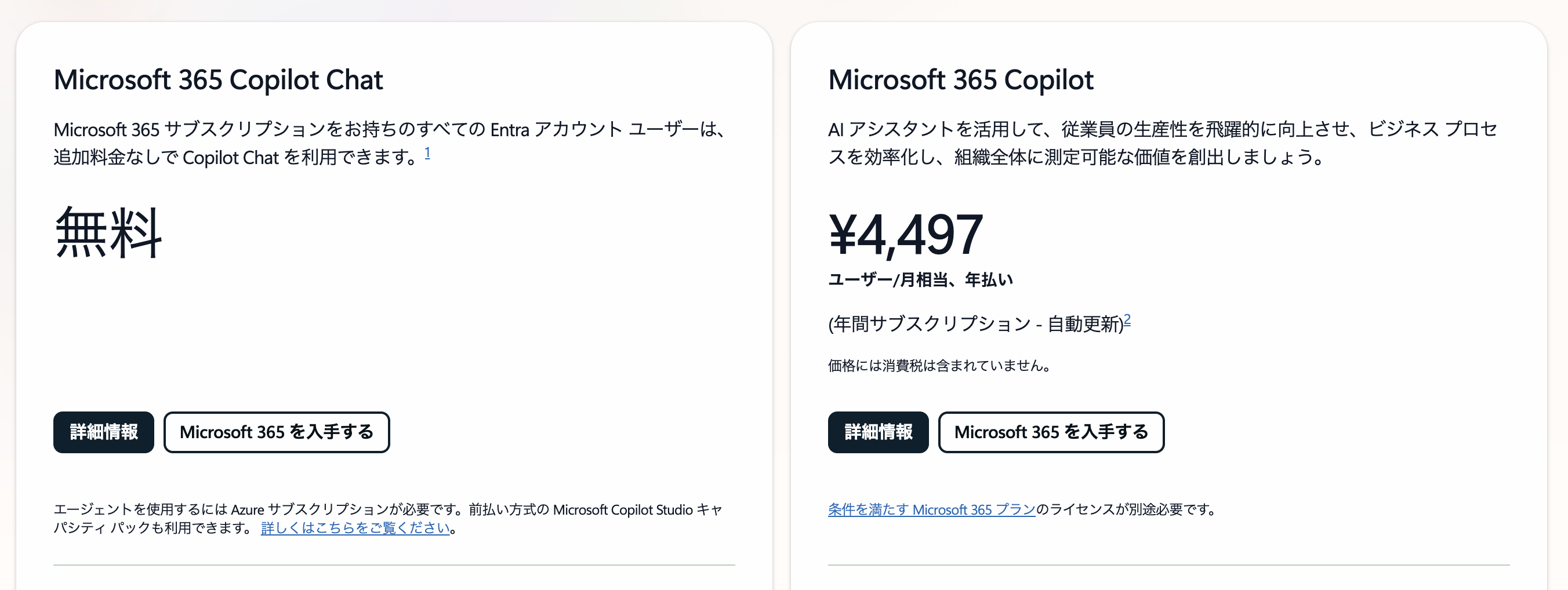
Copilotの法人向け料金でできること|アプリ別の機能と活用事例
Copilotの法人向け料金プランを導入することで、具体的にどのような業務が効率化できるのでしょうか。
ここでは、主要なMicrosoft 365アプリ別に、Copilotの機能と活用事例を紹介します。
- Wordでの機能・活用事例
- Excelでの機能・活用事例
- PowerPointでの機能・活用事例
- Outlookでの機能・活用事例
- Microsoft Teamsでの機能・活用事例
- OneDrive for Webでの機能
- Business Chat(Microsoft Chat)の機能
これらの事例を参考に、自社での活用イメージを膨らませてみてください。
WordにおけるCopilotの機能・活用事例
Wordでは、Copilotが文章作成の強力なアシスタントになります。ゼロからの文章生成はもちろん、既存の文書の要約や校正、文章のトーン変更などが可能です。
例えば、「〇〇に関するブログ記事を1000文字で作成して」と指示すれば、数秒でドラフトが完成します。
また、社内の関連ドキュメントを引用しながら、「A社の議事録とB製品の仕様書を基に、提案書のたたき台を作成」といった、より実践的な活用もでき、資料作成時間を大幅に短縮します。
ExcelにおけるCopilotの機能・活用事例
ExcelにおけるCopilotは、データ分析と可視化を支援します。複雑な関数や数式を覚える必要はありません。
自然言語で「売上データから製品カテゴリ別の月次推移グラフを作成して」と指示するだけで、Copilotがデータを分析し、適切なグラフを自動で生成します。
さらに、「来月の売上予測を立て、その根拠を説明して」といった高度な分析も可能です。データ分析の専門家でなくても、誰もがインサイトを得られるようになります。
PowerPointにおけるCopilotの機能・活用事例
PowerPointでは、プレゼンテーション資料の作成プロセスが劇的に変わります。Wordで作成した文書や簡単な指示文から、Copilotが構成案やデザインを含むスライド一式を自動生成します。
「〇〇というテーマで、10枚のスライドを作成して」と依頼するだけで、たたき台が完成します。
その後も「このスライドに適切な画像を追加して」「全スライドのデザインを統一して」といった対話形式での修正が可能です。これにより、アイデア出しから資料完成までの時間を大幅に削減できます。
OutlookにおけるCopilotの機能・活用事例
Outlookでは、Copilotがメール業務の効率化をサポートします。長いメールのスレッドを瞬時に要約したり、返信メールのドラフトを提案したりする機能があります。
受信トレイに溜まった未読メールをCopilotが整理し、重要度や緊急性の高いものから教えてくれるため、対応漏れを防ぎます。
また、「丁寧な表現で、A社への納期遅延のお詫びメールを作成して」のように、状況に応じた適切な文面のメールを数秒で作成できるため、メール対応にかかる時間を大幅に削減できます。
Microsoft TeamsにおけるCopilotの機能・活用事例
Microsoft TeamsでのCopilot活用は、会議の生産性を飛躍的に高めます。会議中にリアルタイムで議事録を作成し、決定事項やタスクを自動で整理・要約します。
会議の途中から参加した場合でも、「ここまでの議論の要点を教えて」と聞けば、すぐに状況をキャッチアップできます。
さらに、会議後には要約された議事録が自動で共有されるため、議事録作成の手間が完全になくなります。議論に集中でき、次のアクションにスムーズに移れるようになります。
OneDrive for WebにおけるCopilotの機能
OneDrive for Webに保存されているファイルに対しても、Copilotは横断的な情報検索と要約機能を提供します。
例えば、「第3四半期のマーケティング関連ファイルを探して、その内容を要約して」とCopilotに指示するだけで、該当するWordやPowerPointのファイルを見つけ出し、その概要をまとめてくれます。
ファイルを開いて一つひとつ内容を確認する手間が省けるため、必要な情報を素早く見つけ出し、効率的に業務を進めることが可能になります。
Business Chat(Microsoft Chat)の機能
Business Chat(現在はMicrosoft Chatという名称)は、Copilotの法人向けプランの中核をなす機能です。TeamsやWeb版Copilotから利用でき、PC上の様々なデータやアプリを横断して対話形式で作業を依頼できます。
「今日の会議の予定を教えて」「Aさんから昨日届いたメールの内容を要約して、返信のドラフトを作成して」といった指示が可能です。
個別のアプリを立ち上げることなく、チャット画面から様々な情報を集約し、次のアクションに繋げられるため、業務全体のハブとして機能します。
こちらは、Copilotの業務活用事例22選を解説した記事になります。具体的な法人導入事例についても解説しているので、具体的な事例が知りたい方はこちらの記事も合わせてご覧ください。
Copilotの法人向け料金|導入・購入方法と有効化までの手順
Copilotの法人向け料金プランを契約し、実際に利用を開始するまでの手順は、いくつかのステップに分かれています。
- 導入の前提条件(必要なライセンス)
- 課金プロファイルの作成とライセンス購入手順
- ユーザーへのライセンス付与とCopilotの有効化手順
ここでは、管理者が行うべき設定を中心に、具体的な導入手順を解説します。
導入の前提条件(必要なライセンス)
Copilot for Microsoft 365を導入するための大前提として、対象となるユーザーが特定のMicrosoft 365ライセンスを保有している必要があります。
主な対象ライセンスは以下の通りです。
- Microsoft 365 Business Standard
- Microsoft 365 Business Premium
- Microsoft 365 E3 / E5
- Office 365 E3 / E5
これらのライセンスがない場合は、まずはこちらの契約から進める必要があります。自社の契約状況をMicrosoft 365管理センターで確認しましょう。
課金プロファイルの作成とライセンス購入手順
前提条件を満たしていれば、Microsoft 365管理センターからCopilotのライセンスを購入できます。
まず、管理センターの「課金」セクションで、支払い方法などを設定する「課金プロファイル」が正しく作成されていることを確認します。
次に、「サービスを購入する」メニューから「Copilot for Microsoft 365」を検索し、必要なライセンス数を指定して購入手続きを進めます。支払い方法はクレジットカードまたは請求書払いが選択可能です。
ユーザーへのライセンス付与とCopilotの有効化手順
ライセンスの購入後、最後のステップは利用させたいユーザーにライセンスを割り当てる作業です。
Microsoft 365管理センターの「ユーザー」>「アクティブなユーザー」から、ライセンスを付与したいユーザーを選択します。
「ライセンスとアプリ」のタブを開き、「Copilot for Microsoft 365」にチェックを入れて保存すれば、割り当ては完了です。ライセンスが有効になると、対象ユーザーのWordやExcelなどのアプリにCopilotのアイコンが表示され、利用を開始できます。
こちらの記事では、Copilotの導入方法について解説しています。失敗しない法人導入方法を詳しく解説しているので、Copilot導入を検討している方は必ずご覧ください。
Copilotの法人向け料金|利用開始時期と無料トライアルの有無
Copilotの法人向け料金プランの導入を検討する際、いつから利用できるのか、また無料トライアルがあるのかは重要なポイントです。
- 法人向けプランはいつから使える?
- 無料トライアルの有無について
ここでは、これらの疑問について解説します。
法人向けプランはいつから使える?
法人向けの「Copilot for Microsoft 365」は、2023年11月1日から大手企業向けに提供が開始され、2024年1月からは、中小企業向けライセンス(Business Standard/Premium)にも提供が拡大されました。
これにより、現在は企業の規模を問わず、対象のMicrosoft 365ライセンスを契約していれば、1ライセンスからでも購入・利用を開始することが可能です。
導入の前提条件さえ満たしていれば、すぐにでも利用を始めることができます。
無料トライアルの有無について
2024年7月現在、法人向けのCopilot for Microsoft 365に関して、公式な無料トライアルプログラムは提供されていません。
Copilotの機能を試すには、最低1ライセンスでも有料プランを購入する必要があります。
まずは情報システム部門や特定の部署で少数ライセンスを導入し、効果を検証した上で全社展開を検討する、といった進め方が現実的です。無料版のCopilotで基本的な性能を確認し、M365連携の付加価値を判断するのも一つの方法です。
Copilotの法人向け料金を支払う上でのセキュリティ面の注意点
Copilotの法人向け料金を支払って業務利用する上で、セキュリティは最も重要な懸念事項の一つです。
- Microsoft 365に準じたセキュリティで安全か
- 商用データ保護とは?
- 情報漏洩を防ぐための社内アクセス権の確認
- コンテンツの品質や正確性の限界
ここでは、企業が安心してCopilotを活用するために知っておくべきセキュリティ面のポイントを解説します。
Microsoft 365に準じたセキュリティで安全か
Copilot for Microsoft 365は、Microsoft 365の堅牢なセキュリティ基盤の上で動作します。
データはテナント(企業ごとの独立した環境)内で処理され、Microsoftのコンプライアンス境界内で保護されます。これは、多要素認証やアクセス制御など、既存のMicrosoft 365のセキュリティポリシーがそのまま適用されることを意味します。
したがって、適切に設定・管理されていれば、非常に高いレベルのセキュリティが確保されていると言えます。
生成AIの利用における情報漏洩リスクやその他の注意点については、こちらの記事で網羅的に解説しています。安全な利用のためにご一読ください。 https://taskhub.jp/useful/chatgpt-caveat/
商用データ保護とは?
法人向けCopilotの大きな特徴が「商用データ保護(Commercial Data Protection)」です。
これは、ユーザーがCopilotに入力したプロンプト(指示)や、Copilotが生成した回答が、サービス提供者であるMicrosoftによって閲覧されたり、AIモデルの学習データとして利用されたりすることがない、という保証です。
この機能により、企業の機密情報や個人情報を扱う業務でも、情報が外部に流出するリスクを心配することなく、安全にCopilotを利用することができます。
すぐに使える日本語のAIプロンプトテンプレート集をこちらの記事で公開しています。Copilot活用のヒントとしてぜひご活用ください。 https://taskhub.jp/useful/ai-prompt-japanese/
情報漏洩を防ぐための社内アクセス権の確認
Copilotは、ユーザーがアクセス権を持つファイルやデータのみを検索・参照して回答を生成します。この仕組み自体は安全ですが、もし社内のアクセス権管理が不適切だと、情報漏洩のリスクになります。
例えば、本来は一部の役員しか見られないはずのファイルに全社員がアクセスできる設定になっていると、Copilotを通じてその情報が意図せず他の社員に提示されてしまう可能性があります。
Copilot導入を機に、SharePointやOneDriveのアクセス権設定が適切かどうかを再点検することが非常に重要です。
こちらは第三者機関であるForrester社によるCopilotの投資対効果(ROI)に関する調査レポートです。合わせてご覧ください。 https://tei.forrester.com/go/microsoft/M365Copilot/docs/TheTEIOfMicrosoft365Copilot.pdf
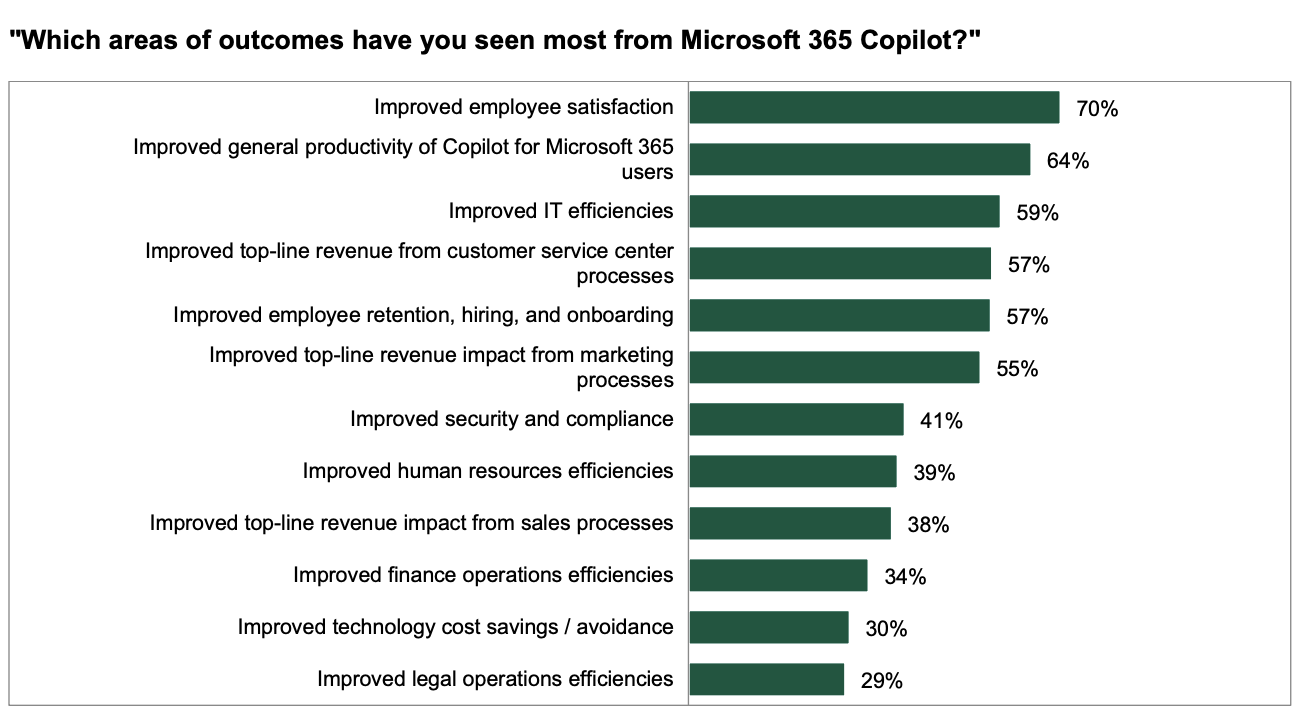
コンテンツの品質や正確性の限界
セキュリティとは少し異なりますが、生成AIが生成する情報の正確性にも注意が必要です。Copilotが参照するデータが古かったり、誤りを含んでいたりする場合、生成される回答も不正確になる可能性があります。
また、AIは事実に基づかない情報を生成する「ハルシネーション」を起こすこともあります。
Copilotが生成した文章やデータを鵜呑みにせず、必ず人間が最終的なファクトチェックを行う運用ルールを徹底することが、ビジネス利用における重要なリスク管理となります。
Copilotの法人向け料金を無駄にしないための社内定着化のポイント
Copilotの法人向け料金は決して安価ではないため、導入効果を最大化し、投資を無駄にしないためには、計画的な社内への定着化が不可欠です。
- 導入後の学習コストを考慮する
- 社内での活用を促進し定着させる方法
ここでは、導入を成功させるための2つの重要なポイントを解説します。
導入後の学習コストを考慮する
Copilotは直感的に使えますが、その能力を最大限に引き出すには、適切な指示(プロンプト)の書き方など、ある程度のスキルが必要です。
そのため、導入ライセンス費用だけでなく、社員向けの研修や学習コンテンツの準備といった教育コストも考慮しておく必要があります。
単にツールを導入するだけでなく、基本的な使い方や効果的な活用方法を学ぶ機会を提供することが、利用率の向上と投資対効果の最大化に繋がります。
社内での活用を促進し定着させる方法
ツールの定着化には、利用を促進するための具体的な仕掛けが有効です。
例えば、部署ごとに活用事例を共有する会を設けたり、優れたプロンプトを共有する社内コンテストを開催したりするのも良いでしょう。また、各部署にCopilot活用の推進役となるキーパーソンを任命し、その人を起点に成功事例を広げていく方法も効果的です。
経営層が率先してCopilotの活用を奨励し、その有効性を社内に発信することも、利用文化を醸成する上で重要な要素となります。
Copilotの法人向け料金にプラスして使いたいCopilot Studioでの独自カスタマイズ
Copilot for Microsoft 365の標準機能に加えて、さらに自社の業務に特化した使い方をしたい場合、「Copilot Studio」の活用が選択肢となります。
- Copilot Studioでできること
- カスタマイズの具体例
Copilotの法人向け料金にプラスアルファの投資をすることで、どのようなことが可能になるのかを見ていきましょう。
Copilot Studioでできること
Copilot Studioは、ローコード(最小限のプログラミング)で独自のCopilot(チャットボット)を開発・管理できるプラットフォームです。
これにより、標準のCopilotを拡張し、社内のナレッジベースや基幹システム(CRM、ERPなど)といった外部データソースに接続させることが可能になります。
また、特定の業務フローに沿った対話シナリオを設計し、より専門的で複雑なタスクを自動化するCopilotを作成することもできます。
カスタマイズの具体例
Copilot Studioを使えば、様々な業務特化型のCopilotを構築できます。
例えば、社内規定やマニュアルを学習させ、総務や経理へのよくある問い合わせに自動で回答する「社内ヘルプデスクCopilot」を作成できます。
また、営業支援システム(SFA)と連携させ、「A社の過去の取引履歴と最近の問い合わせ内容を教えて」と聞くだけで、必要な情報をまとめて提示してくれる「営業アシスタントCopilot」なども考えられます。これにより、さらなる業務効率化が実現します。
Copilotの法人向け料金に関するよくある質問
最後に、Copilotの法人向け料金プランの導入を検討している企業からよく寄せられる質問とその回答をまとめました。
- Copilotは日本語に対応していますか?
- スマートフォンなどモバイルアプリでも利用できますか?
- Copilotの回答は信頼できますか?
- Copilotの最新情報はどこで入手できますか?
これらのQ&Aが、あなたの疑問を解消する一助となれば幸いです。
Copilotは日本語に対応していますか?
はい、Copilotは日本語に完全対応しています。日本語での指示(プロンプト)を正確に理解し、自然な日本語で回答を生成します。
Wordでの文章作成やExcelでのデータ分析、Teams会議の要約など、すべての機能が日本語で利用可能です。
ただし、より複雑で高度な指示を出す場合は、英語の方が意図が伝わりやすいケースも稀にありますが、日常的なビジネス利用においては日本語で全く問題ありません。
スマートフォンなどモバイルアプリでも利用できますか?
はい、Copilotはスマートフォンやタブレットのモバイルアプリでも利用可能です。
専用のCopilotアプリのほか、Word、Excel、PowerPoint、Outlook、Teamsなどの各モバイルアプリ内でもCopilotの機能が統合されており、外出先や移動中でもPCと同じように生産性を高めることができます。
これにより、場所を選ばずにAIアシスタントのサポートを受けられるため、柔軟な働き方を実現します。
Copilotの回答は信頼できますか?
Copilotの回答は非常に高精度ですが、100%正確であるとは限りません。AIは、学習データに含まれる誤った情報や古い情報を基に回答を生成したり、事実に基づかない情報を創作(ハルシネーション)したりする可能性があります。
そのため、特に重要なデータや外部に公開する情報を作成する際は、必ず人間によるファクトチェックと内容の精査が必要です。
Copilotはあくまで「優秀なアシスタント」と捉え、最終的な判断は人間が行うという意識が重要です。
Copilotの最新情報はどこで入手できますか?
CopilotおよびMicrosoft 365に関する最新情報は、Microsoftの公式サイトや公式ブログで入手するのが最も確実です。
特に「Microsoft 365 Blog」や「Official Microsoft Blog」では、新機能のリリースやアップデート情報が随時発表されています。
また、信頼できるIT系のニュースサイトや、Microsoftのパートナー企業が発信する情報を定期的にチェックすることも、最新の動向を把握する上で有効です。
企業は労働力不足や業務効率化の課題を抱える中で、生成AIの活用がDX推進や業務改善の切り札として注目されています。
しかし、実際には「どこから手を付ければいいかわからない」「社内にAIリテラシーを持つ人材がいない」といった理由で、導入のハードルが高いと感じる企業も少なくありません。
Copilot for Microsoft 365は、多くの企業が既に利用しているMicrosoft 365環境にシームレスに統合できるため、生成AI活用の第一歩として非常に優れたソリューションです。
しかし、そのポテンシャルを最大限に引き出すには、ライセンスの選定、セキュリティ設定、そして何よりも社内での活用を定着させるための計画的なアプローチが不可欠です。
もし、自社だけで導入を進めることに不安を感じる場合は、専門の知見を持つ外部パートナーに相談することをお勧めします。
専門コンサルタントは、企業の現状や課題に合わせた最適な導入プランの策定から、導入後の活用支援、さらにはCopilot Studioを活用した独自のカスタマイズまで、一貫してサポートしてくれます。
まずは、複数のITベンダーやコンサルティングファームが提供している【Copilot導入支援サービス】の資料を無料で取り寄せてみてはいかがでしょうか。
専門家のサポートを得て“最速の生成AI活用”を体験し、御社のDXを一気に加速させましょう。
Copilot導入で生産性爆発の企業と、高額ライセンス料を無駄にする企業の違い
Copilotを導入すればDXが進む、そう考えているなら少し待ってください。実は、使い方を誤ると、Copilotは強力なツールどころか、情報漏洩のリスクを抱えた「時限爆弾」になりかねません。マイクロソフトの公式ガイダンスでも警告されているように、導入前の“ある準備”を怠った企業は、その恩恵を受けるどころか、深刻な事態を招く可能性があります。この記事では、成功する企業と失敗する企業の決定的な違いを、セキュリティの観点から解説します。
【警告】Copilotが社内の機密情報を漏洩させる?
Copilotの強力な機能は、ユーザーがアクセスできる社内データを横断的に検索・要約できる点にあります。これは非常に便利ですが、裏を返せば、社内のアクセス権管理がずさんな場合、悲劇が起こるということです。
例えば、本来は役員しか閲覧できない人事評価ファイルに、誤って全社員がアクセスできる権限が付与されていたとします。悪意のない社員がCopilotに「来期の昇進候補者を教えて」と質問した場合、Copilotはそのファイルを基に、機密情報を平然と回答してしまう可能性があるのです。
このような「意図しない情報漏洩」のリスクは、決して絵空事ではありません。Copilot導入は、自社のデータ管理体制が試される踏み絵なのです。便利なツールに頼る前に、足元のセキュリティ基盤が盤石か、見直す必要があります。
引用元:
Microsoftは、Copilot for Microsoft 365のデータセキュリティに関する公式ドキュメントで、Copilotがユーザーに割り当てられた既存のアクセス許可を尊重することを明記しています。これは、組織が堅牢なデータガバナンスポリシーを実装し、SharePointサイトやTeams、OneDriveなどに保存されているデータへのアクセス権を適切に管理することが、情報漏洩を防ぐ上で極めて重要であることを示唆しています。(Microsoft Learn. “Data, Privacy, and Security for Microsoft Copilot for Microsoft 365”. 2024年)
【実践】Copilotを安全な「業務変革エンジン」に変える方法
では、成功企業はどのようにリスクを管理しているのでしょうか。答えは、導入前の「アクセス権の棚卸し」と「社内ルールの整備」を徹底することです。
方法①:データの聖域を作る
まず、社内の全データについて、誰が、どの情報にアクセスできるべきかを再定義します。特に、人事、経理、経営企画などの機密情報が含まれるフォルダやサイトは、アクセス権限を最小限に絞り込みます。これを機に、不要なデータを整理・削除することも重要です。
方法②:利用ガイドラインを策定する
Copilotに聞いて良いことと悪いことの線引きを明確にした、社内向けのガイドラインを作成します。例えば、「個人情報や未公開の財務情報に関する質問は禁止する」「Copilotの生成物を外部に公開する際は、必ず人間のファクトチェックを経る」といったルールを定め、全社員に周知徹底します。
方法③:スモールスタートで効果検証
いきなり全社導入するのではなく、まずは情報システム部門や特定の部署で試験的に導入します。そこでセキュリティ上の問題がないか、どのような活用法が効果的かなどを検証し、成功モデルを確立してから全社に展開することで、失敗のリスクを最小限に抑えることができます。
こちらの記事では、Copilotで社内データを活用する方法について解説しています。社内のデータを活用した活用事例やセキュリティ面について詳しく知りたい方は、こちらも合わせてご覧ください。
まとめ
企業は労働力不足や業務効率化の課題を抱える中で、生成AIの活用がDX推進や業務改善の切り札として注目されています。
しかし、実際には「どこから手を付ければいいかわからない」「社内にAIリテラシーを持つ人材がいない」といった理由で、導入のハードルが高いと感じる企業も少なくありません。
そこでおすすめしたいのが、Taskhub です。
Taskhubは日本初のアプリ型インターフェースを採用し、200種類以上の実用的なAIタスクをパッケージ化した生成AI活用プラットフォームです。
たとえば、メール作成や議事録作成、画像からの文字起こし、さらにレポート自動生成など、さまざまな業務を「アプリ」として選ぶだけで、誰でも直感的にAIを活用できます。
しかも、Azure OpenAI Serviceを基盤にしているため、データセキュリティが万全で、情報漏えいの心配もありません。
さらに、AIコンサルタントによる手厚い導入サポートがあるため、「何をどう使えばいいのかわからない」という初心者企業でも安心してスタートできます。
導入後すぐに効果を実感できる設計なので、複雑なプログラミングや高度なAI知識がなくても、すぐに業務効率化が図れる点が大きな魅力です。
まずは、Taskhubの活用事例や機能を詳しくまとめた【サービス概要資料】を無料でダウンロードしてください。
Taskhubで“最速の生成AI活用”を体験し、御社のDXを一気に加速させましょう。










